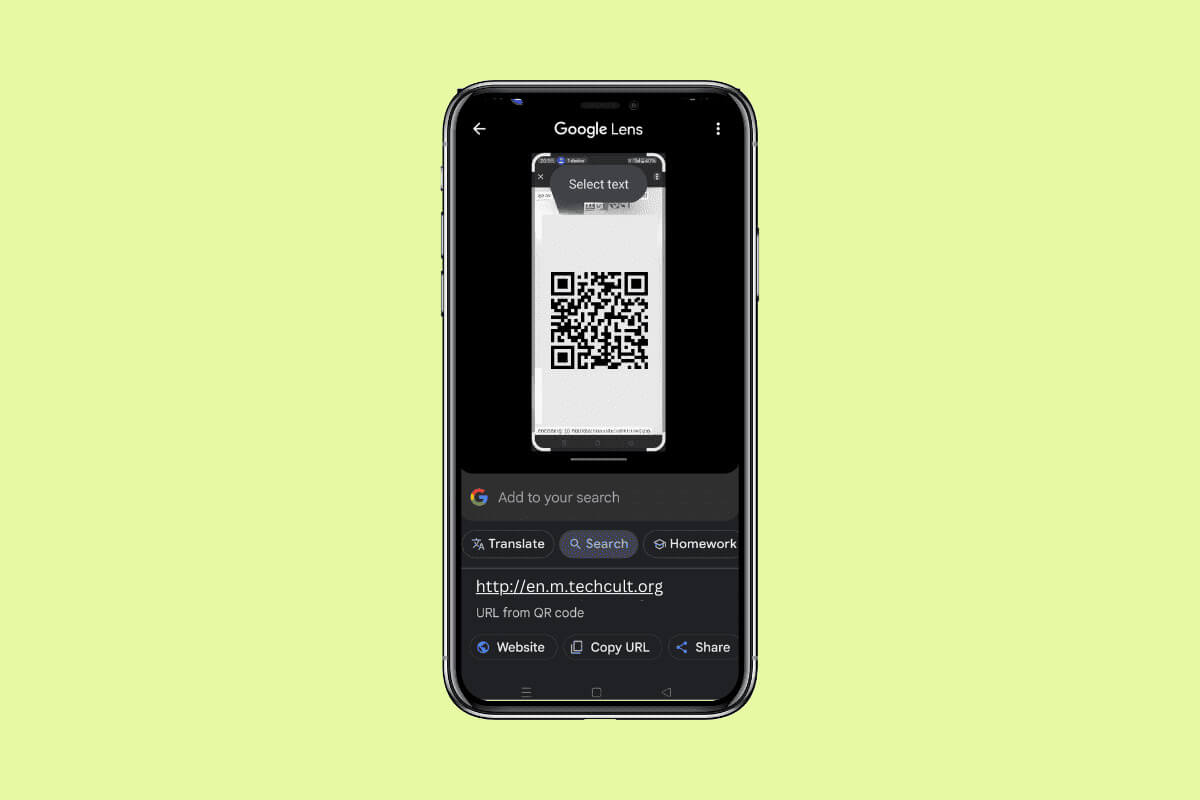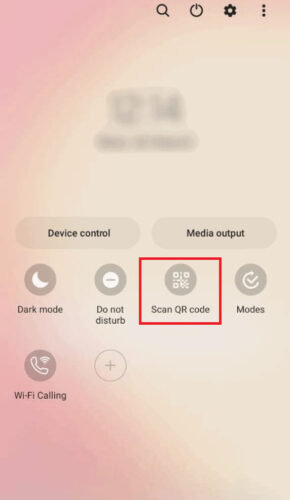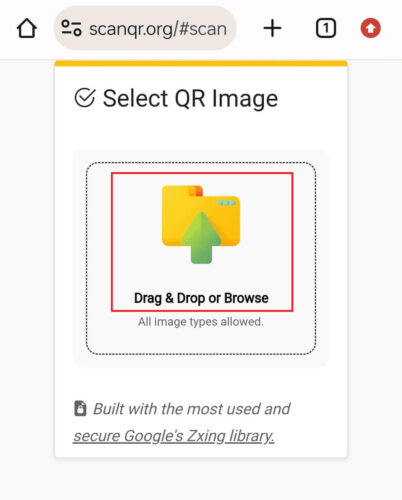كيفية مسح رمز QR ضوئيًا من لقطة الشاشة على نظام Android
سواء كان الأمر يتعلق بالدفع مقابل أغراضنا أو الاتصال بشبكات Wi-Fi، فإن رموز QR موجودة في كل مكان في حياتنا اليومية. ومع ذلك، ما الذي يجب عليك فعله إذا كان لديك رمز QR على لقطة الشاشة التي تحتاج إلى مسحها ضوئيًا؟ ما لم تكن معتادًا على حمل هاتفين طوال الوقت، فسيكون هذا الدليل مفيدًا جدًا لك لمعرفة كيفية مسح رمز QR ضوئيًا من لقطة شاشة على جهاز يعمل بنظام Android.
كيفية مسح رمز QR ضوئيًا من لقطة الشاشة على نظام Android
يعد مسح رمز QR من لقطة الشاشة على نظام Android أمرًا سهلاً للغاية باتباع الطرق البسيطة المذكورة أدناه.
الطريقة الأولى: استخدام Google Lens
ليس فقط النصوص، بل يمكنك أيضًا استخدام Google Lens لمسح أي رمز QR من صورة موجودة في معرض الجهاز. اتبع الخطوات:
ملاحظة: يمكن أيضًا تنفيذ هذه الخطوات نفسها على Google Chrome.
1. افتح تطبيق Google على هاتفك وانقر على أيقونة العدسة في الزاوية اليمنى من شريط البحث.
ملاحظة: تبدو أيقونة Google Lens على شكل مربع مربع به نقطة في المنتصف.
2. حدد الصورة التي تحتوي على رمز QR وسيتم تمييزها بمربع حولها.
3. اضغط على رمز QR المميز وسينقلك إلى الإجراء ذي الصلة.
الطريقة الثانية: استخدام صور Google
يعد تطبيق Google Photos خيارًا رائعًا لقراءة وفهم أنواع مختلفة من البيانات من الصور، مثل رموز QR. اتبع الخطوات المذكورة أدناه لمسح رمز QR باستخدامه:
1. افتح تطبيق صور Google ثم افتح لقطة الشاشة أو الصورة التي تحتوي على رمز QR الذي تريد مسحه ضوئيًا.
2. اضغط على العدسة في الأسفل. ستقوم Google Lens تلقائيًا باكتشاف رمز QR وإبرازه داخل الصورة.
3. اضغط على رمز QR المميز، وسوف تقوم Google Lens بفك تشفير المعلومات، مما يوفر لك الإجراء أو الرابط ذي الصلة.
اضغط على أيقونة العدسة
الطريقة الثالثة: استخدام ماسح رمز QR الأصلي من Samsung (لأجهزة Samsung)
يمكن للأشخاص الذين لديهم هواتف Samsung Android استخدام ميزة قارئ رمز QR المضمنة. يمكنك الوصول إليه من خلال لوحة الإعدادات السريعة، مما يجعل من السهل مسح رموز QR ضوئيًا من لقطات الشاشة:
1. اسحب لأسفل من أعلى شاشة جهاز Samsung الخاص بك للوصول إلى لوحة الإعدادات السريعة.
2. اضغط على خيار مسح رمز QR وامنح الأذونات اللازمة إذا طُلب منك ذلك.
3. اضغط على أيقونة المعرض في الأسفل وحدد لقطة الشاشة أو الصورة التي تحتوي على رمز QR الذي ترغب في مسحه ضوئيًا.
سيقوم الماسح الضوئي لرمز QR بمعالجة الصورة وفك تشفير رمز QR ، مما يوفر لك المعلومات أو الإجراء ذي الصلة.
الطريقة الرابعة: استخدام تطبيق جهة خارجية
يمكنك العثور على الكثير من التطبيقات الأخرى على متجر Google Play إذا كانت Google Lens لا تناسبك أو إذا كنت تريد استخدام تطبيق مختلف. التقط صورة لرمز QR واستخدم تطبيقًا تابعًا لجهة خارجية لقراءته على هاتف Android الخاص بك:
1. قم بتثبيت QR & Barcode Scanner من متجر Google Play.
2. افتحه وامنح الأذونات اللازمة، مثل الوصول إلى الكاميرا.
3. اضغط على أيقونة الصورة في الأعلى وحدد الصورة من معرض الصور الخاص بك والتي تحتوي على رمز QR .
4. الآن، اضغط على رمز QR المميز وستجد الإجراء المناسب.
اضغط على أيقونة الصورة
يتضمن تطبيق ماسح رمز QR الآخر ذو التصنيف العالي لنظام Android ماسح QR & Barcode من TeaCapps.
الطريقة الخامسة: استخدام خدمات مسح رمز QR عبر الإنترنت
يمكنك أيضًا استخدام خدمات قراءة رمز QR عبر الإنترنت. يمكنك نشر صورة أو لقطة شاشة تحتوي على رمز QR على هذه المواقع، وسوف يقومون بقراءة الرمز وتزويدك بالمعلومات:
1. انتقل إلى QR Code Scanner Online على متصفح الويب الخاص بك.
2. اضغط على “المسح الآن” ثم اضغط على “السحب والإسقاط” أو “تصفح”.
3. اضغط على الوسائط وحدد لقطة الشاشة التي تحتوي على رمز QR .
سيقوم الموقع بمعالجة الصورة وفك رمز QR .
هذه هي الطريقة التي يمكنك من خلالها مسح رمز QR ضوئيًا من لقطة شاشة على جهاز يعمل بنظام Android. إذا كان لديك أي استفسارات أو اقتراحات، أخبرنا بها في قسم التعليقات أدناه. ترقبوا أحلى هاوم للحصول على المزيد من هذه الأدلة المفيدة.